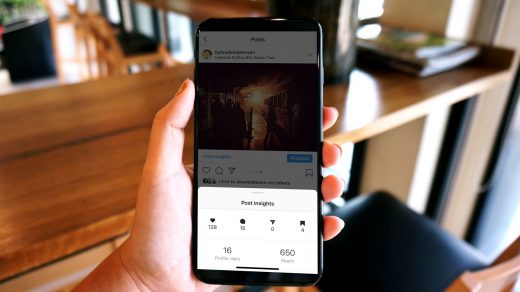Mau Pasang Wallpaper Berbeda pada Dual Monitor Windows? Ikuti Cara Ini – Jika Anda memiliki lebih dari satu monitor pada PC Windows, pengaturan wallpaper yang berbeda di antara keduanya akan menambah tingkat personalisasi yang lebih dalam.
Di sini akan menunjukkan bagaimana cara menggunakan wallpaper berbeda pada pengaturan dual monitor atau dual screen atau monitor ganda, yang mana hal ini akan memberikan daya tarik baru untuk kedua monitor Anda dan juga memberi mereka perbedaan.
Cara mengatur wallpaper berbeda pada layar ganda di Windows 10
Untuk memulai, Anda harus membuka opsi Personalization di Control Panel.
1. Klik kanan pada layar awal Anda dan pilih opsi Personalisasi dari menu.
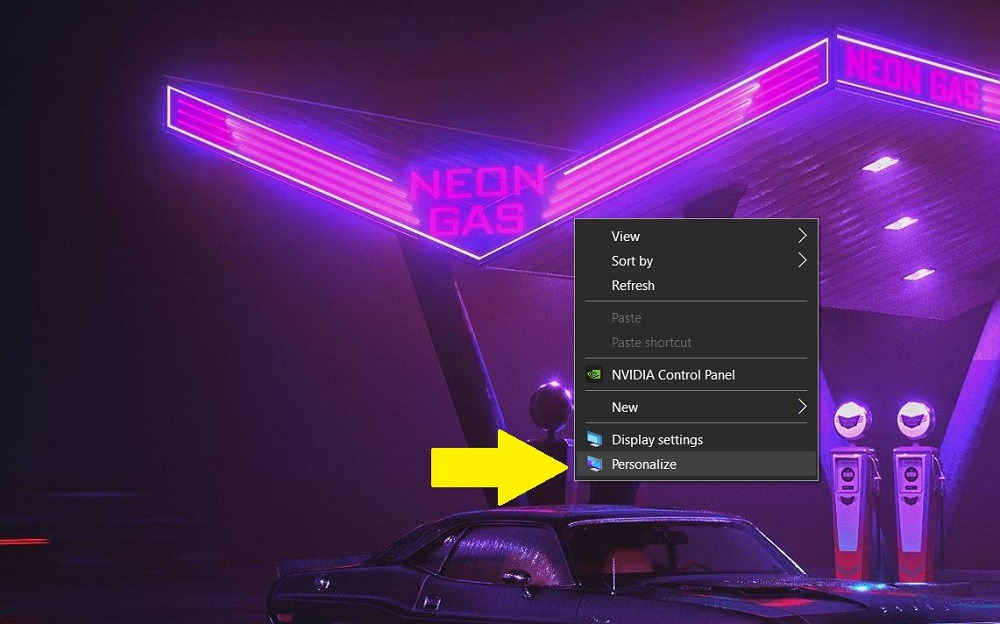
2. Di jendela baru, Anda dapat menelusuri gambar yang ingin Anda tetapkan sebagai wallpaper di kedua monitor Anda. Dengan cara ini, gambar akan dimuat sebelumnya di opsi “Pilih gambar Anda”.
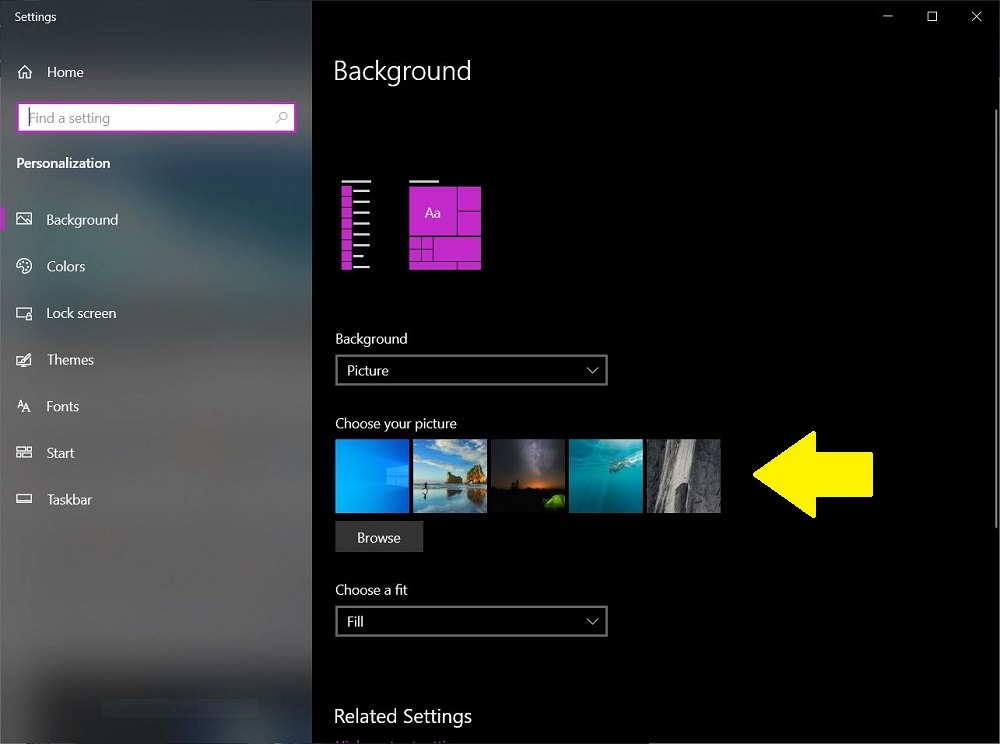
3. Klik kanan pada gambar. Melakukan ini akan membuka menu baru yang memungkinkan Anda menyetel wallpaper untuk setiap layar. Ada juga opsi lain yang disebut “Pilih yang pas” yang memberi Anda opsi untuk memilih wallpaper yang pas. Saran kami adalah memilih wallpaper resolusi yang sama untuk kedua layar sehingga tidak ada distorsi.
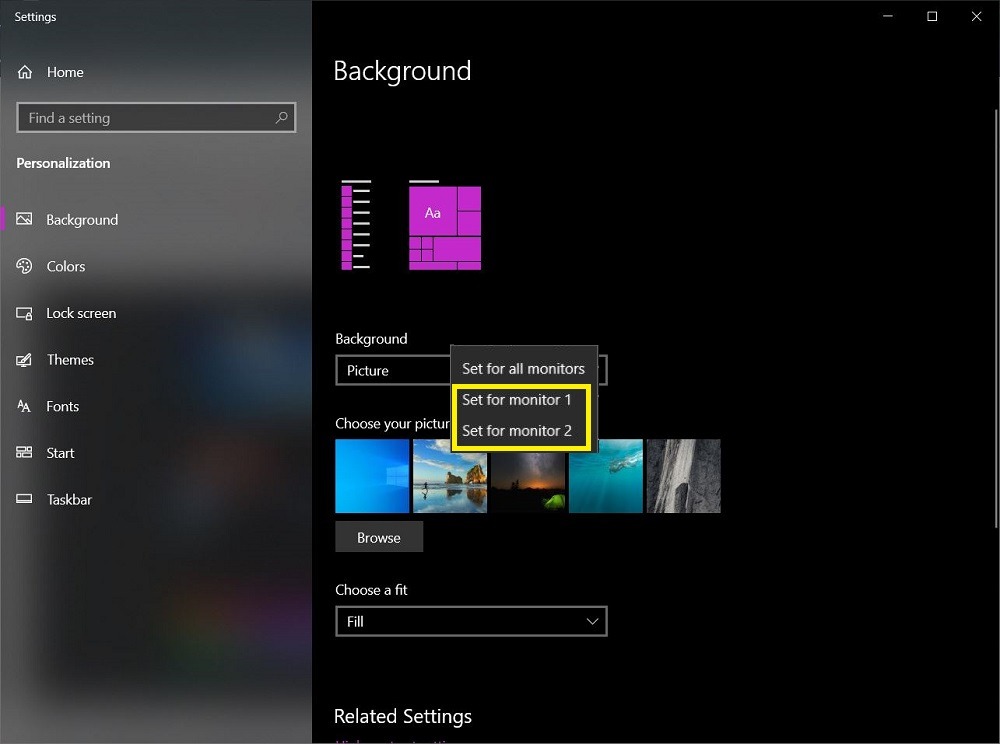
4. Pilih satu wallpaper untuk “monitor 1” dan wallpaper lain untuk “monitor 2.” Anda sekarang akan melihat pengaturan layar ganda Anda disesuaikan dengan dua wallpaper berbeda.
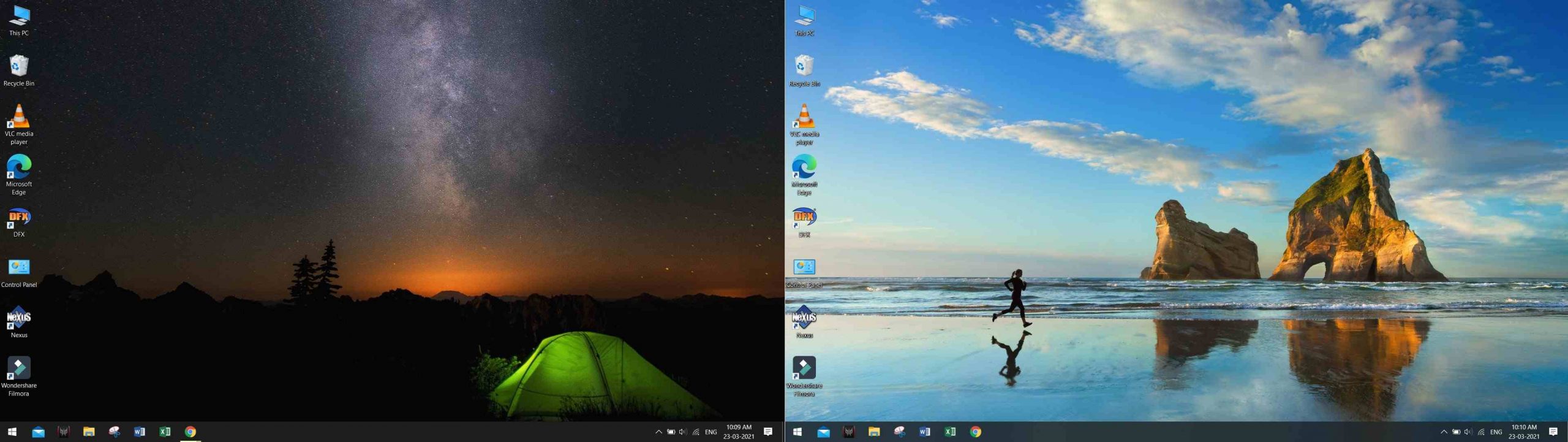
Cara Memilih dan Menggunakan Satu Wallpaper Untuk Dua Monitor
Selain menggunakan dua wallpaper untuk dua monitor yang berbeda, anda juga dapat menggunakan satu wallpaper yang ukurannya memanjang pada dua monitor yang digunakan tersebut.
Spanning wallpaper adalah satu wallpaper panjang yang membentang di beberapa monitor. Ini adalah opsi yang bagus untuk menambahkan kontinuitas ke ruang kerja Anda.
Untuk melakukan ini, Anda harus memiliki wallpaper yang cukup panjang untuk menjangkau pengaturan layar ganda. Misalnya monitor yang digunakan menggunakan resolusi 1920 × 1080, maka pilihlah wallpaper berukuran 3840 × 1080.
Ukuran wallpaper tersebut akan sangat baik saat gambar direntangkan di kedua monitor tanpa kehilangan satu inci simetri pun. Anda dapat menemukan wallpaper seperti itu dari situs-situs seperti DualMonitorBackgrounds.com atau WallpaperFusion.com.
Setelah Anda mengunduh wallpaper, buka menu Personalize dan atur wallpaper panjang sebagai latar belakang pada monitor pertama Anda. Pastikan untuk memilih opsi “Span” di bawah menu “Choose a fit”.
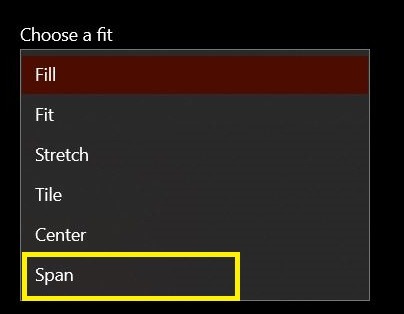
Memilih opsi span akan secara otomatis mengisi wallpaper panjang di kedua layar.
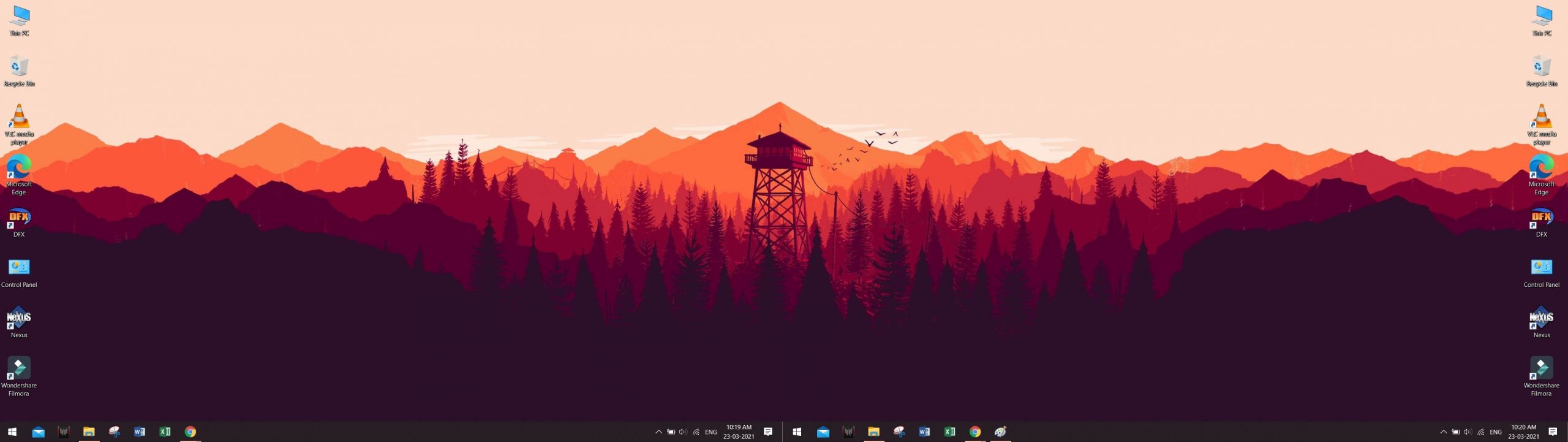
computory.com
Info ruanglab lainnya:
- Cara Temukan File Berdasarkan Tanggal Dimodifikasi di Windows
- Begini Cara Memperbaiki Monitor Tidak Menyala Setelah Sleep
- Benarkah Safe Mode Pada Windows Bisa Memperbaiki Segalanya?
- Begini Cara Bikin Bootable Flashdisk Installer Windows 11
- Cara Menggunakan Fitur System Cooling Policy di Windows
- Pengaruh Jenis Monitor Terhadap Kesehatan